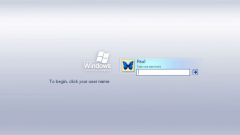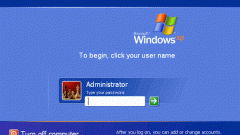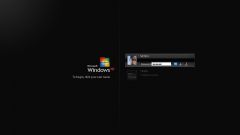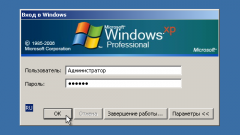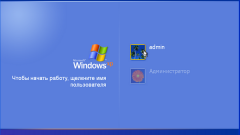Инструкция
1
При включении компьютера, на котором создана хотя бы одна учетная запись, форма для входа в окне приветствия появляется автоматически. Выберите учетную запись администратора, если необходимо, введите пароль и нажмите на кнопку «Вход» или клавишу Enter. Помните, что при вводе пароля необходимо учитывать регистр (ввод прописных и заглавных букв).
2
Если вы уже в системе, но вошли под другой учетной записью, используйте один из вариантов. Нажмите на кнопку «Пуск» или клавишу Windows, выберите в меню команду «Выход из системы». В открывшемся диалоговом окне нажмите на кнопку «Смена пользователя». Вы окажетесь в окне приветствия. Осуществите вход в систему уже под учетной записью администратора.
3
Также вы можете выбрать в меню «Пуск» команду «Выключение». В появившемся диалоговом окне выберите пункт «Перезагрузка». Дождитесь завершения работы, а при новой загрузке операционной системы выполните действия, описанные в первом шаге.
4
Если по каким-то причинам вы не можете воспользоваться кнопкой «Пуск», вызовите «Диспетчер задач». Для этого кликните правой кнопкой мыши в любом свободном месте на панели задач и выберите из выпадающего меню пункт «Диспетчер задач». Данный компонент также может быть открыт сочетанием клавиш Ctrl, Alt и Del.
5
В диалоговом окне «Диспетчера задач» найдите в верхней строке меню пункт «Завершение работы» и выберите в контекстном меню одну из команд: «Смена пользователя» или «Перезагрузка». Далее действуйте по описанной выше схеме.
6
Если вам необходимо установить или изменить пароль для учетной записи администратора, воспользуйтесь компонентом «Учетные записи пользователей». Чтобы вызвать его, откройте «Панель управления» через кнопку «Пуск» или клавишу Windows и выберите в категории «Учетные записи пользователей» нужное вам задание.
Источники:
- в систему права входят